Hoje quero mostrar algo curto, conciso e genial. Quando eu exporto este gato com Ctrl+Shift+Alt+S, então aparecerá a janela Salvar para Web. Isso já é conhecido do Photoshop.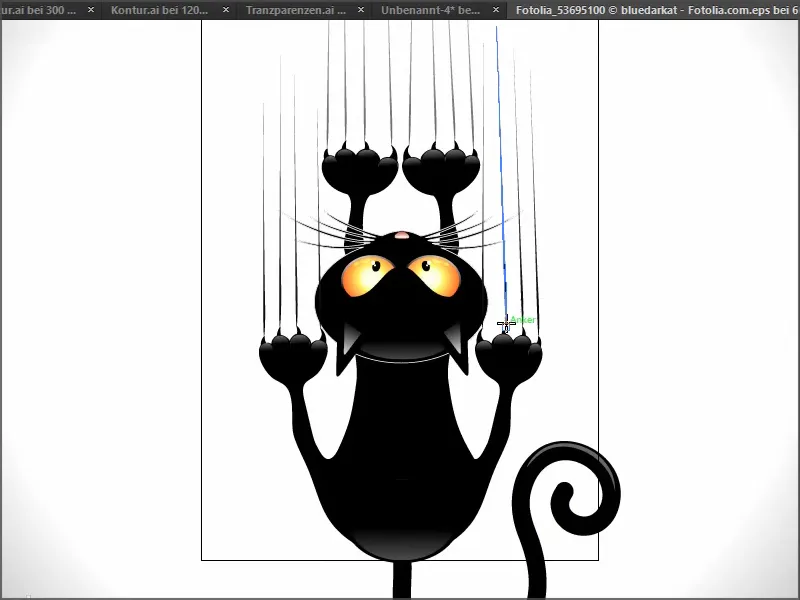
No entanto, aqui, não é exportado o gato inteiro, mas apenas a parte que a área de trabalho indica. Então, vou parar por aqui, porque quero exportar o gato inteiro. Para isso, existem várias maneiras, que vou mostrar agora.
Variante 1
Esta opção provavelmente é conhecida pela maioria, mas para ser completo, estou mostrando mesmo assim aqui:
Vou para a Ferramenta Área de trabalho e aumento a área de trabalho para que o gato caiba inteiramente nela.
Se eu pressionar novamente a combinação de teclas Ctrl+Shift+Alt+S, o gato será exportado completamente.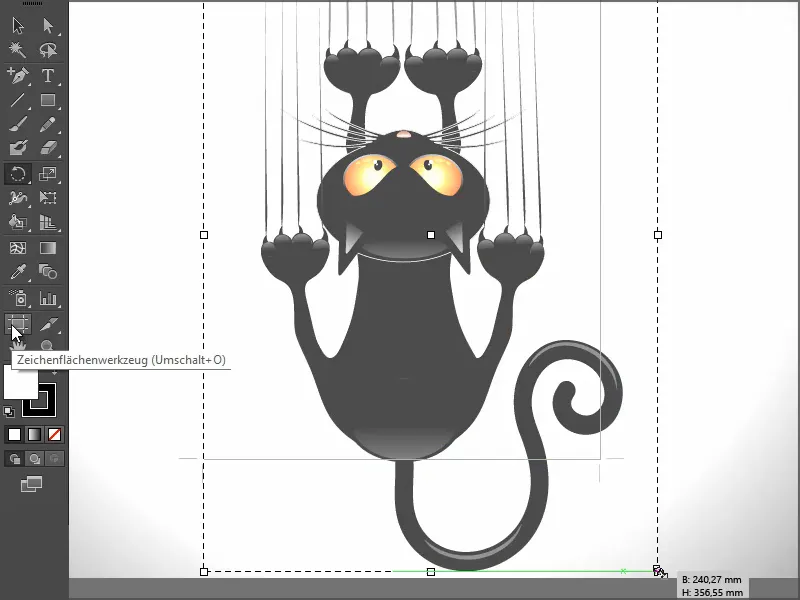
Variante 2
Às vezes, quero ter apenas os olhos como área de trabalho em um exemplo. Nesse caso, tenho a seguinte opção:
Eu faço isso assim, digamos. E quando eu pressionar a combinação de teclas mencionada, apenas a parte selecionada será exportada.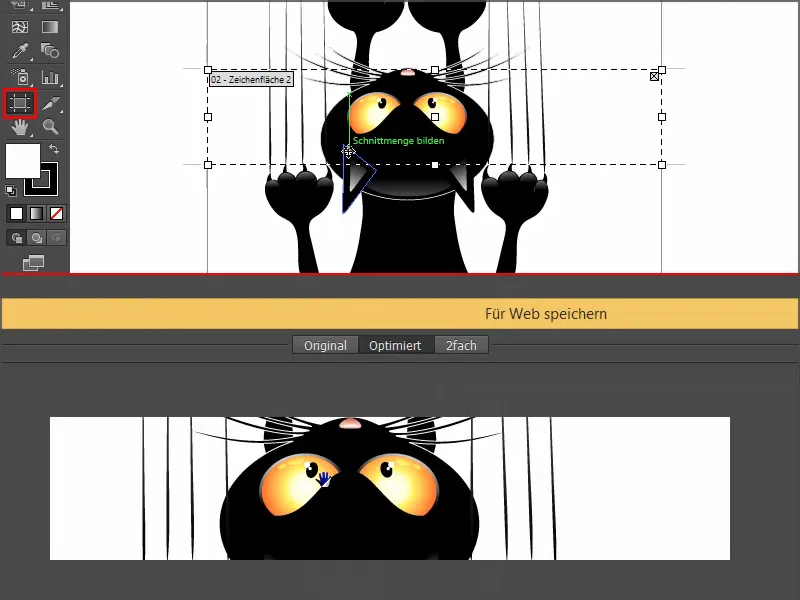
Se eu quiser mover a seleção, então recomendo desativar a opção Mover/copiar conteúdo com área de trabalho acima. Então posso mover como quiser.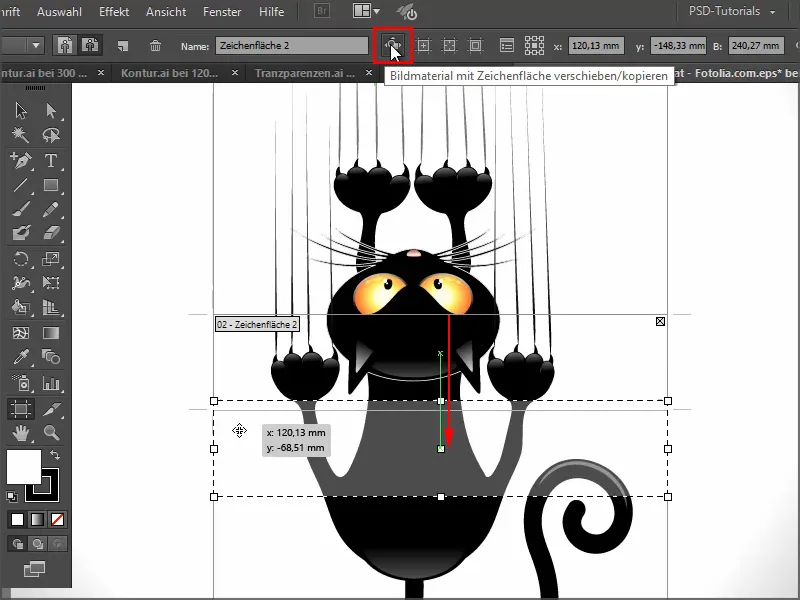
Variante 3
E existe ainda outra opção, se eu quiser exportar apenas uma parte da imagem.
Então eu desenho um retângulo sobre o local em questão e vou em Objeto>Área de trabalho>Converter em Área de Trabalho ...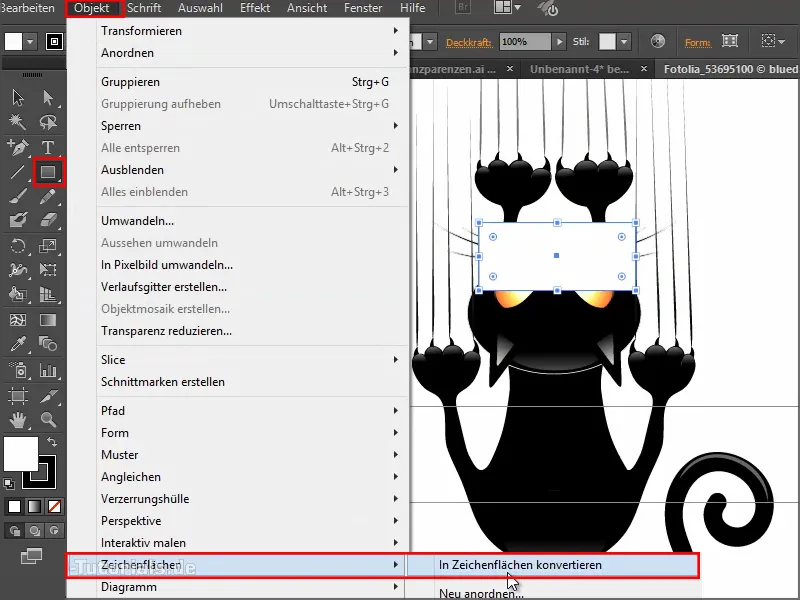
... e pronto, tenho a área de trabalho.
Se eu pressionar novamente Ctrl+Shift+Alt+S, então exportei apenas essa parte.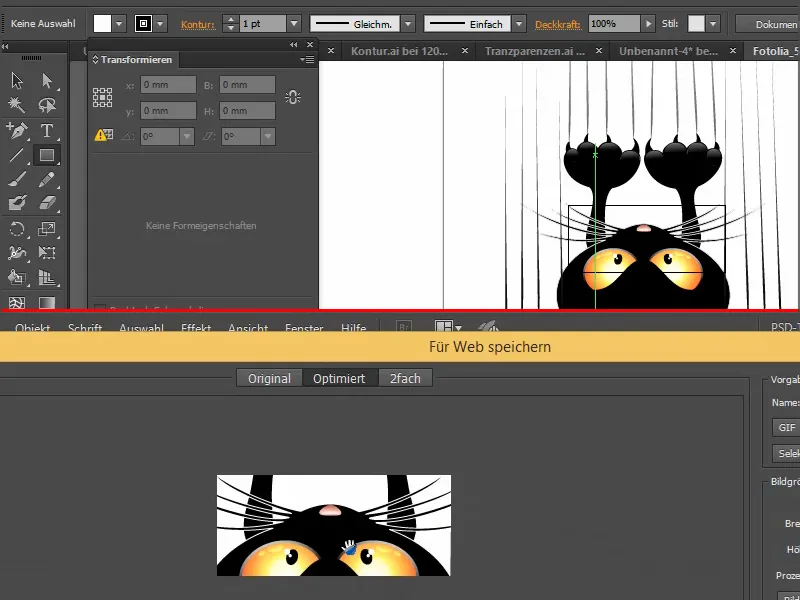
Há muitas possibilidades - escolha a que mais lhe agrada.


